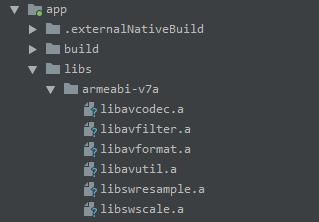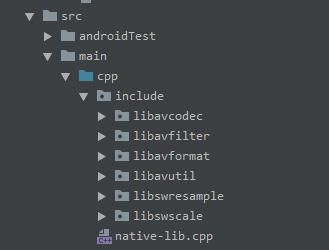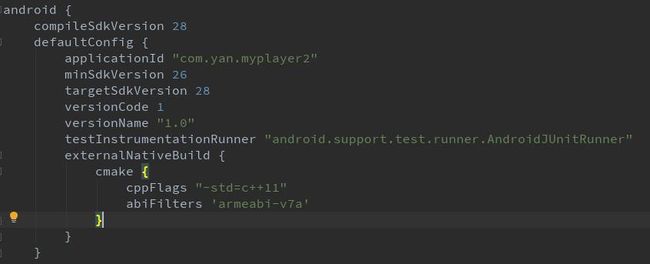首先要了解以下FFmpeg是什么?
简介:
FFmpeg是一套可以用来记录、转换数字音频、视频,并能将其转化为流的开源计算机程序。采用LGPL或GPL许可证。它提供了录制、转换以及流化音视频的完整解决方案。它包含了非常先进的音频/视频编解码库libavcodec,为了保证高可移植性和编解码质量,libavcodec里很多code都是从头开发的。
FFmpeg在Linux平台下开发,但它同样也可以在其它操作系统环境中编译运行,包括Windows、Mac OS X等。这个项目最早由Fabrice Bellard发起,2004年至2015年间由Michael Niedermayer主要负责维护。许多FFmpeg的开发人员都来自MPlayer项目,而且当前FFmpeg也是放在MPlayer项目组的服务器上。项目的名称来自MPEG视频编码标准,前面的"FF"代表"Fast Forward"。
组成部分:
FFmpeg工具:
FFmpeg:用于转码的应用程序
FFplay:用于播放的应用程序
FFprobe:用于查看文件格式的应用程序
FFmpeg开发库:
Libavcodec:音视频编解码器
Libavutil:音视频工具库
Libavformat:封装格式的处理
Libavdevice:(读设备)可以读取电脑的多媒体设备的数据,或者输出数据到指定的多媒体设备上。
Libavfilter:(加特效)可以给视音频添加各种滤镜效果,如:给视频添加水印,给YUV数据加特效
Libavswscale:(图像拉伸,像素格式转换)可以转换像素数据的格式,同时可以拉伸图像的大小。
Libswresample:音视频采样工具库
编译和使用
一、FFmpeg编译动态库
编译环境:
NDK 17版本;
FFmpeg 4.0.2
编译流程:
1、下载FFmpeg:http://ffmpeg.org/download.html
从官网下载FFmpeg的源码:
wget https://ffmpeg.org/release/ffmpeg-4.0.2.tar.bz2
下载完成后使用tar工具解压:
tar xvf ffmpeg-4.0.2.tar.bz2
2、下载NDK(https://developer.android.google.cn/ndk/downloads/)以及配置环境变量
3、交叉编译:
FFmpeg解压之后进入ffmpeg目录,可以看到里面有各种文件,文档,需要关注的事configure文件。这个文件是一个shell脚本,作用为生成makefile文件,然后使用make执行。如果需要在Android 中使用,那就需要进行交叉编译。
下面是交叉编译shell脚本内容:
#!/bin/bash
#这里定义变量,后续会使用
#TOOLCHAIN 变量指向ndk中的交叉编译gcc所在的目录
NDK_ROOT=/root/android-ndk-r17c
TOOLCHAIN=$NDK_ROOT/toolchains/arm-linux-androideabi-4.9/prebuilt/linux-x86_64
#FLAGS与INCLUDES变量 可以从AS ndk工程的.externativeBuild/cmake/debug/armeabi-v7a/build.ninja中拷贝,需要注意的是**地址**
FLAGS="-isystem $NDK_ROOT/sysroot/usr/include/arm-linux-androideabi -D__ANDROID_API__=21 -g -DANDROID -ffunction-sections -funwind-tables -fstack-protector-strong -no-canonical-prefixes -march=armv7-a -mfloat-abi=softfp -mfpu=vfpv3-d16 -mthumb -Wa,--noexecstack -Wformat -Werror=format-security -std=c++11 -O0 -fPIC"
INCLUDES="-isystem $NDK_ROOT/sources/cxx-stl/llvm-libc++/include -isystem $NDK_ROOT/sources/android/support/include -isystem $NDK_ROOT/sources/cxx-stl/llvm-libc++abi/include"
#此变量用于编译完成之后的库与头文件存放在哪个目录
PREFIX=./android/armeabi-v7a
#执行configure脚本,用于生成makefile
#--prefix : 安装目录
#--enable-small : 优化大小
#--disable-programs : 不编译ffmpeg程序(命令行工具),我们是需要获得静态(动态)库。
#--disable-avdevice : 关闭avdevice模块,此模块在android中无用
#--disable-encoders : 关闭所有编码器 (播放不需要编码)
#--disable-muxers : 关闭所有复用器(封装器),不需要生成mp4这样的文件,所以关闭
#--disable-filters :关闭视频滤镜
#--enable-cross-compile : 开启交叉编译(ffmpeg比较**跨平台**,并不是所有库都有这么happy的选项 )
#--cross-prefix: 看右边的值应该就知道是干嘛的,gcc的前缀 xxx/xxx/xxx-gcc 则给xxx/xxx/xxx-
#disable-shared enable-static 不写也可以,默认就是这样的。
#--sysroot:
#--extra-cflags: 会传给gcc的参数
#--arch --target-os : 不给不行
./configure \
--prefix=$PREFIX \
--enable-small \
--disable-programs \
--disable-avdevice \
--disable-encoders \
--disable-muxers \
--disable-filters \
--enable-cross-compile \
--cross-prefix=$TOOLCHAIN/bin/arm-linux-androideabi- \
--disable-shared \
--enable-static \
--sysroot=$NDK_ROOT/platforms/android-21/arch-arm \
--extra-cflags="$FLAGS $INCLUDES" \
--extra-cflags="-isysroot $NDK_ROOT/sysroot" \
--arch=arm \
--target-os=android
#上面运行脚本生成makefile之后,使用make执行脚本
make clean
make install
编译成功之后会生成一个android目录,这个目录中的文件就是我们编译后生成的项目配置需要的
二、FFmpeg命令详解
FFmpeg录制命令:
ffmpeg -f gdigrab -framerate 30 -offset_x 0 -offset_y 0 -video_size 1920x1080 -i desktop out.mpg
-gdigrab:表明我们是通过gdi抓屏的方式;(mac 下 avfoundation)
--framerate 30 :表示录制的帧率是30;
--offset_x :左上偏移量X;
--offset_y:左上偏移量Y;
--video_size:需要录制的宽高
--i :输入路径和名称以及格式mpg
--desktop :录制屏幕,可以录制窗口,不过得用窗口ID;
分解复用命令
抽取音频流:
ffmpeg -i input.mp4 -acodec copy -vn out.aac
acodec:指定音频编码器,
copy:只copy,不做编解码
vn:v 代表视频,n代表no,也就是无视频得意思
抽取视频流:
ffmpeg -i input.mp4 -vcodec copy -an out.h264
vcodec:指定视频编码器
合成视频:
ffmpeg -i out.h264 -i out.aac -vcodec copy -acodec copy out.mp4
处理原始数据
提取YUV数据(视频):
ffmpeg -i input.mp4 -an -c:v rawvideo -pix_fmt yuv420p out.yuv
-c:v rawvideo 指定将视频转成原始数据
-pixel_format yuv420p 指定转换格式为yuv420p
注:未经编码得原始数据可以使用ffplay播放:ffplay -s 608x368 out.yuv
提取PCM数据(音频):
ffmpeg -i input.mp4 -vn -ar 44100 -ac 2 -f s16le out.pcm
-ar:指定音频采样率44100 即44.1KHz
-ac:指定音频声道channel 2为双声道
-f:数据存储格式 s :Signed 有符号的 16:每一个数值用16位表示:l:little,e:end
注:未经过编码的音频原始数据可用ffplay播放:ffplay -ar 44100 -ac 2 -f s16le out.pcm
FFmpeg滤镜命令
裁剪滤镜:
ffmpeg -i input.mp4 -vf crop=in_w-200:in_h-200 -c:v libx264 -c:a copy crop.mp4
复杂命令详解请看:https://www.jianshu.com/p/ddafe46827b7
三、Android Studio中集成FFmpeg
第一步:将1中编译生成的动态库文件导入AS工程:
lib目录导入源文件
src/main/cpp/include目录中导入头文件
第二步:app/build.gradlez中配置CPU架构
第三步:配置编译app/CMakeLists.txt文件
cmake_minimum_required(VERSION 3.4.1)
add_library(
native-lib //库名称
SHARED // 动态库 STATIC 表示静态库
src/main/cpp/native-lib.cpp) // 编译cpp源码
include_directories(src/main/cpp/include) // 导入头文件目录
set(CMAKE_CXX_FLAGS "${CMAKE_CXX_FLAGS} -L${CMAKE_SOURCE_DIR}/libs/${ANDROID_ABI}") //赋值CMAKE_CXX_FLAGS 实际目录libs/armeabi-v7a
find_library(
log-lib
log)
target_link_libraries( //导入预编译库
native-lib
avcodec avfilter avformat avutil swresample swscale
${log-lib})
第四步:使用,并打印出FFmpeg版本信息
app\src\main\cpp\native-lib.cpp
#include
#include
extern "C" {
#include
}
extern "C" {
#include
}
extern "C" JNIEXPORT jstring JNICALL
Java_com_yan_myplayer2_MainActivity_stringFromJNI(
JNIEnv *env,
jobject /* this */) {
std::string hello = "Hello from C++";
return env->NewStringUTF(av_version_info());// 打印版本信息
}